Интернет – это мир, наполненный информацией, и мы, пользователи, каждый день с головой погружаемся в его поток. Перелистывая страницы, мы впитываем знания, ищем развлечения, общаемся с друзьями и делаем покупки. Все эти действия взаимодействуют с нами посредством интерфейсов, с которыми мы взаимодействуем мышью. И одной из самых базовых функций мыши является прокрутка колесом.
А что если я расскажу вам, что вы можете полностью настроить скорость прокрутки колеса мыши в соответствии с вашими предпочтениями и возможностями? Вы сможете увеличить или уменьшить скорость, чтобы сделать свой интернет-опыт еще более комфортным и индивидуальным. Никогда прежде контроль над скоростью прокрутки колеса мыши не был настолько прост и доступен.
Установив оптимальную скорость прокрутки, вы сможете более эффективно осваивать новую информацию, вникать в детали, или же быстро пролистывать страницы в поисках интересующей вас информации. Регулировка скорости прокрутки колеса мыши дает возможность точно контролировать разделение информации, масштабирование изображений и других элементов интерфейса.
Как изменить скорость прокрутки колесика мыши в операционной системе Windows
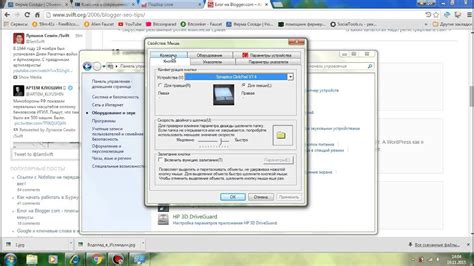
В этом разделе вы узнаете, как настроить скорость перемещения содержимого на экране с помощью колеса мыши в вашей операционной системе Windows. Это настраиваемая функция позволяет вам определить, насколько быстро или медленно будет прокручиваться содержимое на экране при использовании колеса мыши.
Для изменения скорости прокрутки колеса мыши вам потребуется зайти в настройки операционной системы. Следуйте этим шагам, чтобы настроить скорость прокрутки:
- Откройте "Панель управления".
- Выберите пункт "Устройства и принтеры" или "Мышь".
- В открывшемся окне выберите вкладку "Колесо".
- Найдите настройку "Скорость прокрутки" или "Количество строк прокрутки" и измените значение по вашему усмотрению.
- Нажмите "Применить" или "ОК", чтобы сохранить внесенные изменения.
После внесения изменений в настройки скорости прокрутки колеса мыши, вы заметите, что перемещение содержимого на экране стало более быстрым или медленным, в зависимости от выбранного значения. Эта настройка позволяет вам индивидуально настроить скорость прокрутки в соответствии с вашими предпочтениями и комфортом использования компьютера.
Изменение скорости прокрутки колеса мыши может быть полезно, особенно если вам требуется быстро прокручивать большие документы или веб-страницы. Попробуйте различные значения скорости, чтобы определить оптимальную настройку для ваших потребностей.
Особенности использования периферийного устройства в сочетании с программным обеспечением производителя

Этот раздел посвящен возможностям использования мыши в сочетании с программным обеспечением, разработанным производителем данного устройства. Работа с данной комбинацией позволяет расширить сферу применения мыши, а также оптимизировать и улучшить функциональность и удобство работы.
- Предоставление дополнительных функций - программное обеспечение производителя часто предоставляет возможность привязывать определенные действия к нажатиям мыши или ее поворотам. Это может быть полезно для быстрого доступа к часто используемым командам или макросам.
- Настройка чувствительности - программа обеспечивает пользователю возможность изменять чувствительность указателя мыши, что позволяет оптимально настроить ее под индивидуальные предпочтения. Благодаря этому, пользователь получает максимальный контроль и точность при работе с устройством.
- Создание и сохранение профилей - программное обеспечение производителя обычно предоставляет функционал создания и сохранения различных профилей настройки мыши. Это позволяет быстро переключаться между различными настройками для конкретных задач или пользователей, сохраняя комфортность применения мыши в любой ситуации.
- Настройка кнопок - удобство использования мыши можно значительно расширить, настраивая функциональность каждой из кнопок. В программном обеспечении производителя обычно предусмотрена возможность изменить функцию каждой кнопки, а также создать мультимедийные и мультимедийные функции, дополняя возможности обычной мыши.
- Обновление программного обеспечения - производитель обновляет программу для мыши, предлагая пользователям новые функции, улучшенную производительность и исправления ошибок. Возможность обновления программного обеспечения позволяет быть в курсе последних инноваций и улучшений.
Использование программного обеспечения производителя в связке с мышью открывает широкие возможности для настройки и управления устройством. Регулировка функций, настройка чувствительности и создание профилей значительно повышают эффективность и удобство работы, а также предоставляют дополнительные функции, улучшающие пользовательский опыт. Рекомендуется использовать данное программное обеспечение для полного освоения возможностей мыши и максимальной адаптации ее к собственным потребностям.
Изменение параметров скорости прокрутки в настройках устройства указания позиции
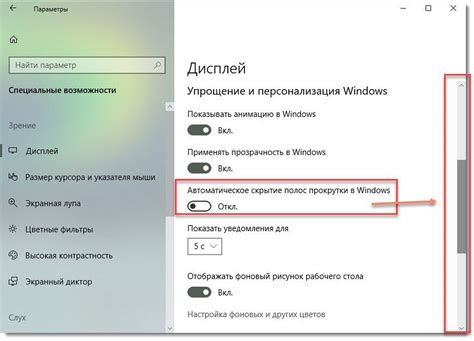
В данном разделе будем рассматривать возможности изменения параметров скорости прокрутки в настройках вашего устройства указания позиции. Здесь мы поговорим о настройках, позволяющих изменить скорость перемещения элементов на экране с использованием устройства указания позиции.
Устройства указания позиции, такие как мышь или трекпад, обладают функцией прокрутки, позволяющей перемещаться по содержимому страницы, документа или других объектов. Изменение параметров скорости прокрутки позволяет вам настроить уровень комфорта и эффективности при использовании этой функции.
Существует несколько способов настройки скорости прокрутки, в зависимости от типа устройства и операционной системы. Некоторые из них могут предоставлять возможность настраивать скорость прокрутки по горизонтали и вертикали отдельно, а также использовать более точные настройки для достижения желаемой скорости.
Будьте внимательны при выборе параметров скорости прокрутки, поскольку они могут существенно повлиять на вашу работу и удобство использования устройства указания позиции. Оптимальная скорость прокрутки поможет вам быстро и эффективно перемещаться по документам и веб-страницам, а также предотвратит возможные неприятные ощущения или утомление при работе с устройством.
Использование вспомогательных программ для настройки скорости прокрутки
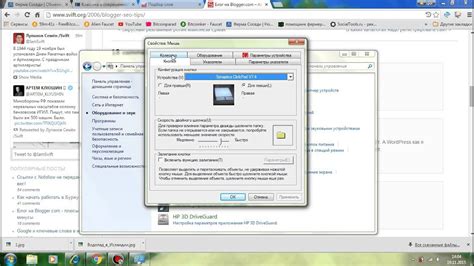
Существует широкий спектр специализированных приложений, которые могут быть использованы для изменения скорости прокрутки колеса мыши. Используя подобные программы, пользователь получает возможность индивидуальной настройки параметров и оптимизации скорости прокрутки под свои предпочтения и потребности. Эти приложения обеспечивают гибкость и простоту использования, делая процесс настройки максимально удобным и интуитивно понятным.
Для обеспечения наилучшего пользования мышью, вспомогательные программы позволяют изменять параметры прокрутки, выражая скорость в формате, наиболее удобном для конкретного пользователя. Таким образом, возможно настроить индивидуальную скорость прокрутки колеса мыши, обеспечивая точность и комфорт в процессе работы с различными типами контента.
- Одним из типов программ для настройки скорости прокрутки являются утилиты, позволяющие менять скорость прокрутки поочередно для горизонтальной и вертикальной прокрутки колеса мыши. Такие приложения предоставляют пользователям возможность выбирать оптимальные настройки для работы в различных приложениях и с разными видами контента.
- Другими полезными функциями этих вспомогательных программ является возможность изменения инерции прокрутки, что позволяет создать более плавный и ровный эффект при скроллинге. При помощи таких приложений возможно настроить дребезжание колеса мыши, задать определенные интервалы по времени для прокрутки или даже привязать скорость к физическому движению мышью.
- Некоторые вспомогательные программы позволяют также заменить функции колеса мыши на другие действия, такие как перемещение курсора, изменение масштаба содержимого или выполнение определенных команд.
Использование вспомогательных программ для настройки скорости прокрутки колеса мыши предоставляет возможность индивидуальной оптимизации и дополнительных функций, что делает работу с мышью более удобной, эффективной и персонализированной.
Изменение скорости прокрутки колеса мыши на Mac OS
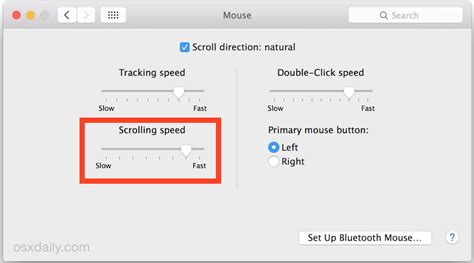
Один из способов адаптации скорости движения колеса мыши на операционной системе Mac OS заключается в изменении настроек прокрутки. Когда вы работаете с мышью, возможно, вам хотелось бы ускорить или замедлить скорость прокрутки колеса в зависимости от ваших индивидуальных предпочтений и потребностей. Настройка скорости прокрутки колеса может помочь вам достичь комфортного и эффективного использования вашей мыши.
Как изменить скорость прокрутки колеса мыши на Mac OS? В операционной системе Mac OS есть встроенные функции, которые позволяют настроить скорость прокрутки колеса мыши. Для этого вы можете воспользоваться системными настройками или использовать специализированные приложения, предназначенные для настройки мышей на Mac OS.
Для начала, вы можете проверить системные настройки, чтобы убедиться, что скорость прокрутки колеса мыши не регулируется по умолчанию. Если вы не найдете нужных настроек в системных настройках, вы можете обратиться к специализированным приложениям, которые предлагают более гибкие возможности для настройки скорости прокрутки колеса.
Когда вы нашли соответствующие настройки, вам нужно будет экспериментировать с различными значениями скорости прокрутки колеса мыши, чтобы найти оптимальную для вас. Было бы полезно протестировать разные скорости прокрутки в различных приложениях и с различными типами контента, чтобы определить, какое значение наиболее комфортно и эффективно для вашей работы.
Изменение скорости прокрутки колеса мыши на Mac OS может быть простым и удобным способом настройки вашего рабочего процесса, позволяющим вам достичь оптимального комфорта и производительности при использовании мыши.
Вопрос-ответ

Как настроить скорость прокрутки колеса мыши?
Чтобы настроить скорость прокрутки колеса мыши, вам понадобится перейти в настройки системы. В зависимости от операционной системы, механизм настройки может различаться, однако обычно это можно сделать через "Панель управления" или "Настройки". В появившемся окне вы найдете раздел, посвященный мыши, и там будет доступ к настройке скорости прокрутки колеса. Вы можете увеличить или уменьшить скорость по своему усмотрению и сохранить изменения.
Какая скорость прокрутки колеса мыши является наиболее комфортной?
Оптимальная скорость прокрутки колеса мыши зависит от индивидуальных предпочтений пользователя. Некоторым людям нравится быстрая прокрутка, чтобы быстро пролистывать документы или веб-страницы, в то время как другим более удобна медленная прокрутка для более точного перемещения. Рекомендуется начать средней скоростью и потом, при необходимости, попробовать увеличить или уменьшить ее, чтобы выбрать наиболее комфортную скорость для себя.
Можно ли настроить скорость прокрутки колеса мыши для каждого приложения отдельно?
Возможность настройки скорости прокрутки колеса мыши для каждого приложения отдельно зависит от операционной системы и драйверов мыши. В некоторых системах, таких как Windows, есть возможность настроить скорость прокрутки только для всей системы, а в других можно настроить ее для каждого приложения отдельно. Если у вас установлены специальные драйверы для мыши, стоит проверить их настройки, возможно там имеется такая опция.
Какие еще параметры связаны с настройкой скорости прокрутки колеса мыши?
Помимо скорости прокрутки колеса мыши, вы также можете встретить другие параметры связанные с этой настройкой. Один из таких параметров - это количество строк, прокручиваемых одним щелчком колеса мыши. Вы можете выбрать сколько строк будет прокручиваться при каждом щелчке или пролистывании колеса. Также, в некоторых настройках, можно выбрать режим инерции прокрутки, который добавляет плавность или ускорение движения при прокрутке колеса мыши.
Как изменить скорость прокрутки колеса мыши?
Для того чтобы изменить скорость прокрутки колеса мыши, необходимо открыть настройки мыши на компьютере. Это можно сделать через панель управления или специальное приложение, предоставляемое производителем мыши. После открытия настроек мыши, вам потребуется найти опцию, связанную с прокруткой колеса. Обычно она находится в разделе "Скролл" или "Прокрутка". В этом разделе вы сможете увидеть ползунок или опцию, позволяющую изменить скорость прокрутки колеса мыши. Просто переместите ползунок в нужное положение или выберите наиболее удобный вам вариант с помощью опции. После этого сохраните изменения и закройте настройки мыши. Теперь скорость прокрутки колеса мыши будет изменена в соответствии с вашими предпочтениями.
Как выбрать оптимальную скорость прокрутки колеса мыши?
Выбор оптимальной скорости прокрутки колеса мыши зависит от индивидуальных предпочтений каждого пользователя. Некоторым людям нравится быстрая прокрутка, чтобы быстро просматривать длинные страницы или документы, в то время как для других более медленная прокрутка может оказаться более комфортной, чтобы более точно перемещаться по содержимому. Чтобы определить оптимальную скорость для себя, рекомендуется экспериментировать с разными значениями скорости в настройках мыши. Начните средней скорости и постепенно увеличивайте или уменьшайте ее, пока не найдете наиболее удобную для себя. Важно помнить, что оптимальная скорость прокрутки колеса мыши может отличаться в зависимости от конкретной ситуации или задачи, поэтому вы также можете изменять скорость в зависимости от своих текущих потребностей.



